“从 iPhone 到 iPad 的屏幕镜像。有什么方法可以将我正在拍摄的内容镜像到 iPad 上吗?我做了很多如何拍摄的事情,在商店里被告知可以,但找不到简单的方法来做到这一点是否有一个简单的解决方案,或者我是否需要为此获取一个应用程序?如果有,请问有人有任何建议吗?”
- EmFelts 在 Apple 支持社区中询问
假设您同时拥有 iPhone 和 iPad。您可能希望将 iPhone 镜像到 iPad,以便在更大的屏幕上播放视频、参加商务会议或参加在线课程。好想法!但你知道,你不能直接将 iPhone 的屏幕共享到 iPad。如果您有一些截屏工具将会有所帮助。
本文介绍了七种投屏方法。如果您对将 iPhone 屏幕镜像到 iPad 感兴趣,请花两到三分钟浏览一下教程。

第 1 部分:我可以将 iPhone 镜像到 iPad 吗?
第 2 部分. 如何通过 EasyCast 将 iPhone 屏幕镜像到 iPad
第 3 部分:如何使用 TeamViewer 将 iPhone 投射到 iPad
第 4 部分:如何从 iPhone 到 iPad 进行 AirPlay
第 5 部分:将 iPhone 屏幕镜像到 iPad 的其他工具
奖励:有关将 iPhone 屏幕镜像到 iPad 的常见问题解答
无法直接将 iPhone 屏幕镜像到 iPad。虽然AirPlay允许您将iPhone/iPad投射到Apple TV,但如果您想将iPhone屏幕镜像到iPad,则需要另一个第三方应用程序作为中间人。换句话说,您可以借助第三方应用程序将 iPhone 镜像到 iPad。
EasyCast 是一款简单的屏幕镜像应用程序,可将 iPhone 投射到 iPad。它由Hao Cai创建,使用起来很直观。
如何通过 EasyCast 将 iPhone 镜像到 iPad:
1. 在您的 iPhone 和 iPad 上安装并启动 EasyCast 应用程序。
2. 确保您已将两台设备连接到同一 Wi-Fi 网络。
3. 在 iPhone 上,选择广播屏幕选项。在 iPad 上,选择“接收广播”选项。
4. 在 iPhone 上,从列表中选择 iPad 的名称,然后单击“开始广播”按钮将 iPhone 屏幕镜像到 iPad。
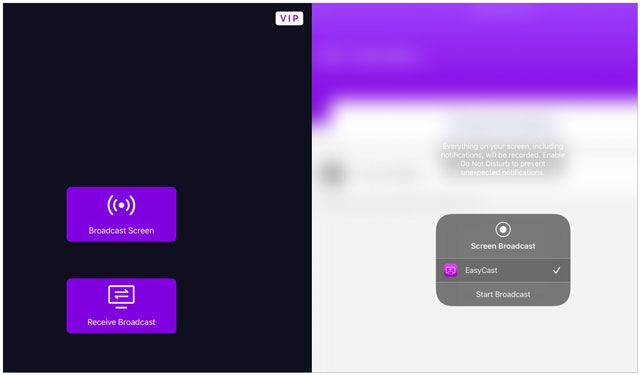
优点:
缺点:
查看更多:
修复 iPhone 书签消失问题的 9 种方法(支持iOS 18)
如果 iPhone 和 iPad 都运行iOS 11 或更高版本,TeamViewer 可以提供从 iPhone 到 iPad 的实时屏幕共享。此外,它还使您无论身在何处都可以从任何设备远程访问任何设备,广泛应用于 IT 相关领域。
要通过 TeamViewer 将 iPhone 镜像到 iPad:
1. 从 App Store 在 iPhone 和 iPad 上安装TeamViewer 。
2. 在 iPhone 上,从底部向上滑动屏幕,打开控制中心>屏幕录制。如果您在控制中心面板上找不到“屏幕录制”选项,请打开“设置” > “控制中心” > “自定义控件” > 点击“屏幕录制”旁边的+图标以添加它。
3. 单击 iPhone 上的“录制”按钮,然后从列表中选择TeamViewer 。接下来,点击开始广播按钮。
4. 在 iPad 上打开 TeamViewer 并输入 iPhone 的 ID(如 iPhone 的 TeamViewer 应用程序中所示)。完成后,点击远程控制按钮。
5. 在 iPhone 上点击“允许” 。

优点:
缺点:
也许你喜欢:
想要从损坏的 iPhone 中恢复短信吗?您可以按照本指南进行操作。
正在寻找将大视频从 iPhone 传输到 PC 的方法吗?别担心。这里有8种方法供你参考。
您还可以使用内置的 AirPlay 功能通过同一 Wi-Fi 网络与 iPad 共享 iPhone 屏幕。就是这样。
1. 将您的 iPhone 和 iPad 连接到同一 Wi-Fi 网络。
2. 从底部向上滑动以打开 iPhone 上的控制中心。
3. 选择AirPlay或Screen Mirroring ,然后从列表中选择您的 iPad 名称。

优点:
缺点:
AirPlay 在大多数情况下都能完美运行。如果 AirPlay 无法工作怎么办?如果您遇到任何困难,请尝试以下提示来自行解决问题。
提示 1. 检查 Wi-Fi 网络连接
AirPlay 仅在两个设备连接到同一 Wi-Fi 网络时才起作用。如果不是,请将它们连接到同一 Wi-Fi 网络,然后重试。
提示 2. 打开 Wi-Fi 和蓝牙
首先,关闭两台设备上的 Wi-Fi 和蓝牙。然后,将其打开以查看问题是否消失。
提示 3. 断开其他设备的连接
AirPlay 一次仅连接到一台设备。因此,请暂时断开其他设备的连接,直到投射过程完成。
提示 4. 更新iOS版本
iPhone 和 iPad 上过时的iOS版本可能会导致各种问题。因此,如果有新版本可用,您可以更新操作系统。
提示 5. 重新启动路由器
在极少数情况下,这可能是您的路由器的故障。您可以关闭然后打开路由器电源来修复路由器的小故障。
提示 6. 禁用 iDevices 上的限制
如果您在设备上启用了限制,您可以将其禁用以检查您现在是否可以使用 AirPlay。为此,请转到“设置” > “屏幕时间” > “内容和隐私限制”并将其关闭。
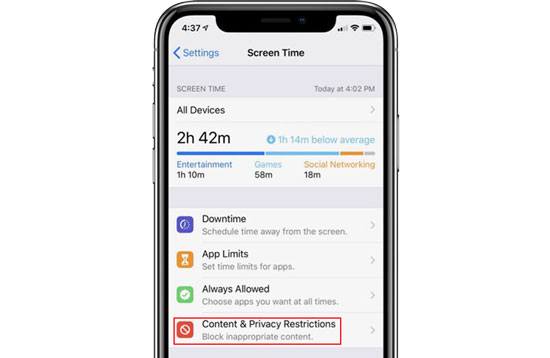
提示 7. 通过 iTunes 恢复您的设备
如果问题存在,请尝试使用 iTunes 恢复您的 iPhone 或 iPad。在此之前,请确保您已备份 iPhone 和 iPad。然后,

猜猜您需要:如果您想将音乐从计算机复制到 iPhone ,您可以单击此链接获取 5 种有用的方法。
除了上述方法之外,其他工具还可以帮助您将 iPhone 镜像到 iPad。
iTools 是一个方便的工具,可以通过电缆从 iPhone 传输到 iPad,并且您需要将这两个设备连接到计算机。如果您想在没有 Wi-Fi 的情况下将 iPhone 镜像到 iPad,请尝试此程序。
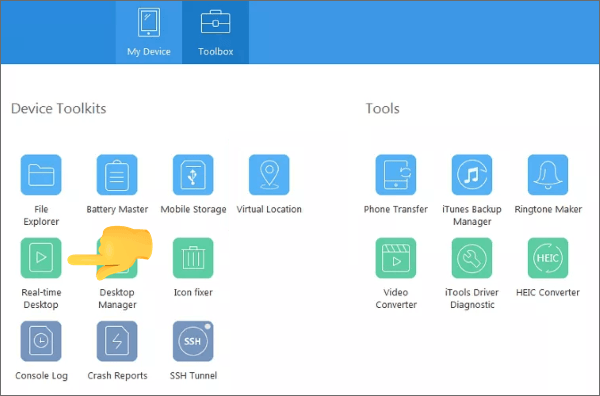
优点:
缺点:
镜像辅助提供将 iPhone 镜像到 iPad 所需的一切。此外,它还允许您做其他事情,例如玩游戏、看电影、将 iTunes 音乐同步到Android等。
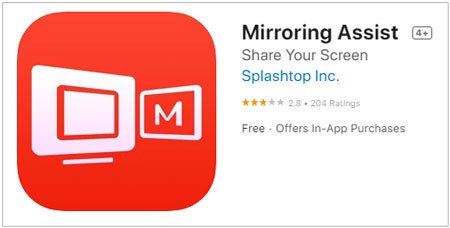
优点:
缺点:
与任何其他程序不同,X-Mirage 可以更轻松地在 PC 或Mac上无线镜像多个设备。应用程序、视频、游戏、演示文稿、照片和网站等文件都是可共享的。
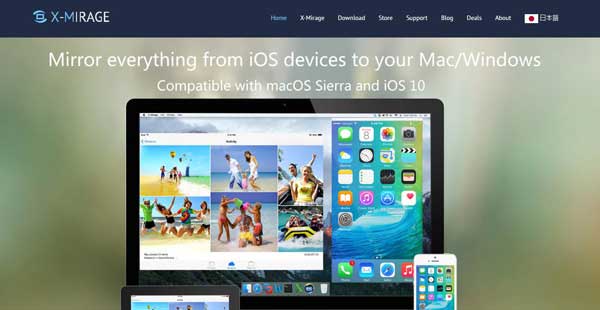
优点:
缺点:
Reflector 是一个非常方便的工具,可以将 iPhone 反射到 iPad,您无需安装额外的应用程序。它与 AirParrot、AirPlay 和 Google Cast 广泛兼容,并可镜像电影、游戏和演示文稿。
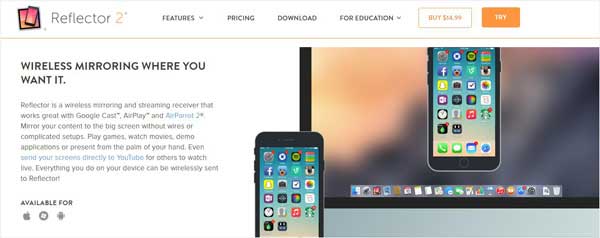
优点:
缺点:
1. 没有 Wi-Fi 的情况下可以将 iPhone 镜像到 iPad 上吗?
如果您仔细阅读了上述信息,您会发现无需Wi-Fi即可将iPhone屏幕镜像到iPad。但这取决于您使用的小工具。例如,iTools 允许您通过计算机上的电缆将 iPhone 投射到 iPad。
此外,智能电视和 HDMI 线缆也可以在不使用网络的情况下共享屏幕。
2. 可以通过蓝牙从iPhone镜像到iPad吗?
不可以,您无法通过蓝牙从 iPhone 镜像到 iPad。一般来说,苹果设备上的蓝牙功能是连接支持蓝牙的设备,而不是传输文件或共享屏幕。
3. 如何将iPhone/iPad镜像到电脑上?
iPhone Screen Mirror是一款可靠的应用程序,可让您将 iPhone/iPad 镜像到Windows PC。除此之外,它还允许您从 PC 控制 iPhone、玩手机游戏、流媒体视频和管理社交应用程序。
您可以在这里查看如何将 iPhone/iPad 镜像到 PC Windows 10/8/7 。
我们希望您在阅读我们的指南后能够成功地将 iPhone 镜像到 iPad。您可以自由选择您想要的方法。如果您在屏幕镜像过程中遇到任何问题,请随时在评论中告诉我们。
相关文章:
5 个将iOS设备变成 AirPlay 接收器的应用程序(已更新)
如何使用/不使用 USB 数据线从 PC 巧妙地控制 iPhone?
如何将音乐从 iPhone 传输到 iPad? (6种方式)